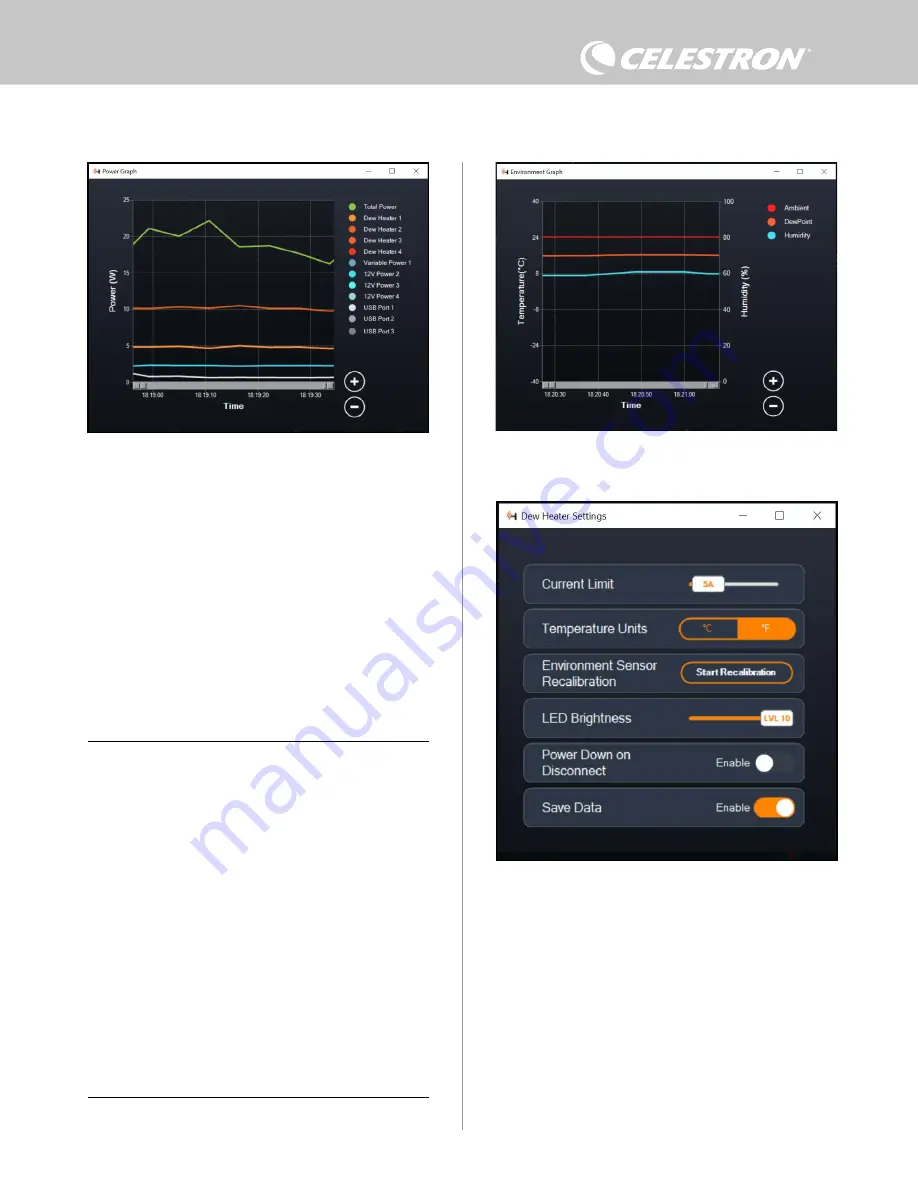
10
| ESPAÑOL
lugares de observación más fríos y húmedos. Igualmente, use una
configuración de agresividad superior para aperturas más grandes,
y una agresividad menor si usa un escudo de condensación o hace
viento. Use el deslizador para establecer la agresividad. Si no está
seguro de la configuración de agresividad que debe usar, pruebe
inicialmente con 5 (la configuración predeterminada).
Puede renombrar cada puerto en la pantalla Resumen pulsando en el
nombre del puerto. Aparecerá la ventana Editor de nombre de puerto
(Figura 16) y podrá introducir el nuevo nombre. Pulse el botón OK
cuando termine, el nuevo nombre aparecerá en el puerto. Es una
función muy práctica para mantener organizados sus controles, dado
que puede renombrar cada puerto para el dispositivo conectado.
Puede renombrar puertos a "Arandela calefactora de condensación
de 8 pulgadas", "Motor de enfoque" o "Cámara", por ejemplo.
GRÁFICA DE ENERGÍA
Seleccione "Gráfica de energía" del menú del calefactor de
condensación para mostrar la ventana de la Gráfica de energía.
(Figura 17) También puede acceder directamente a la gráfica de
energía desde la pantalla Resumen pulsando el icono de flecha de
acceso directo al lado del término "Energía" en la sección superior
izquierda de la pantalla Resumen. La gráfica de energía muestra el
uso de energía con el tiempo de todos los dispositivos conectados a
los puertos de calefactor de condensación, puertos de alimentación
o puertos USB del controlador. Cada puerto se representa con una
línea de color distinto en la gráfica; si desea cambiar los colores para
un puerto, ponga el ratón sobre el puerto y pulse el botón derecho.
Puede ocultar un puerto de la gráfica pulsando en el círculo de la
izquierda del nombre del puerto. Para volver a habilitar su línea en la
gráfica, pulse otra vez en el círculo.
Para "aumentar" una gama de tiempo específica de la gráfica para
ver más detalles, use los círculos "+" y "-" en la parte inferior derecha
de la gráfica. También puede "hacer pinza para aumentar" si tiene
un TouchPad, o usar la rueda de desplazamiento del ratón para
aumentar y reducir las gamas de tiempo. A continuación puede
usar el deslizador que aparece en la parte inferior de la gráfica para
localizar la gama temporal específica que esté buscando.
GRÁFICA AMBIENTE
Seleccione "Gráfica de ambiente" del menú del calefactor de
Fig. 17
Ventana de gráfica de energía
condensación para mostrar la ventana de la Gráfica de ambiente.
(Figura 18) También puede acceder directamente a la gráfica de
ambiente desde la pantalla Resumen pulsando el icono de flecha de
acceso directo al lado del término "Ambiente" en la sección izquierda
de la pantalla Resumen. Esta gráfica muestra la temperatura y
humedad del aire ambiente, junto con el punto de condensación
calculado, con el tiempo. La temperatura del aire y el punto de
condensación usan la escala de temperatura de ºC a la izquierda de
la gráfica, y la humedad usa la escala de humedad en % a la derecha
de la gráfica. Cada uno de estos valores se representa con una línea
de color distinto en la gráfica; si desea cambiar los colores de uno
de estos valores, ponga el ratón sobre el nombre del valor y pulse el
botón derecho.
Puede ocultar un valor de la gráfica pulsando en el círculo de la
Fig. 18
Ventana de gráfica ambiental
Fig. 19
Ventana de configuración de calefactor de condensación
Содержание 94036
Страница 14: ...14 ENGLISH NOTES ...
Страница 15: ...ENGLISH 15 NOTES ...
Страница 30: ...14 FRANÇAIS NOTES ...
Страница 31: ...FRANÇAIS 15 NOTES ...
Страница 46: ...14 DEUTSCH HINWEISE ...
Страница 47: ...DEUTSCH 15 HINWEISE ...
Страница 62: ...14 ITALIANO NOTE ...
Страница 63: ...ITALIANO 15 NOTE ...
Страница 78: ...14 ESPAÑOL NOTAS ...
Страница 79: ...ESPAÑOL 15 NOTAS ...







































